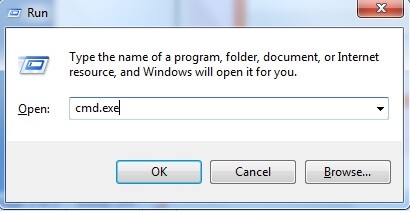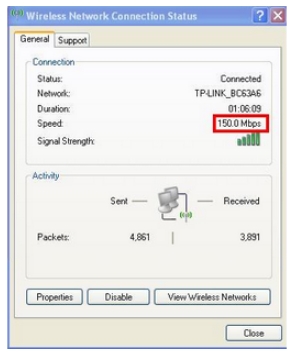Pomocí adresy IP 192.168.3.1 můžete zadat nastavení routeru (osobní účet) většiny modelů routerů Huawei. Mnoho modelů má také adresu mediarouter.home. K routeru Huawei se obvykle můžete přihlásit na obou adresách. Výchozí přihlašovací jméno a heslo pro ukončení jsou obvykle admin / admin. V této příručce vám podrobně ukážu, jak otevřít stránku nastavení a co dělat, pokud nemůžete zadat nastavení routeru.
Pomocí adresy mediarouter.home nebo192.168.3.1 můžete přejít na router Huawei WS319, HG232f, WS550, WS329, WS325 atd. K čemu to je? Nejprve nakonfigurujte router. Po zakoupení jej budete muset nakonfigurovat, a proto musíte získat přístup k nastavení. Nebo například chcete změnit heslo pro Wi-Fi nebo některé další parametry. V takovém případě musíte také přejít do nastavení routeru. Pokud nevíte, jak to funguje, vysvětlím to ve zkratce: zapněte router, připojte k němu počítač (na Windows, Mac OS, Linux - na tom nezáleží) pomocí kabelu nebo přes Wi-Fi. Místo PC můžete použít notebook, tablet, telefon (Android, iOS). Otevřete prohlížeč a přejděte na adresu uvedenou ve spodní části routeru Huawei. S největší pravděpodobností bude mediarouter.home. Nebo podle tovární IP adresy - 192.168.3.1. Zadejte tovární přihlašovací jméno / heslo (admin / admin) a jste hotovi. Nyní se podíváme na všechny tyto akce podrobněji. Existují různé nuance a ne vždy, když vše vyjde poprvé.
Důležitá informace!
Existuje mnoho směrovačů se značkou Huawei. Jsou instalovány určitými poskytovateli internetu pro své předplatitele. Typicky mají tato zařízení logo ISP. Zde se tedy může lišit adresa pro zadání nastavení a výchozí přihlašovací jméno / heslo. Například na routeru Huawei WS319 od společnosti Kyivstar je IP adresa 192.168.1.1 a přihlašovací jméno / heslo je kyivstar. Na štítku ve spodní části routeru můžete vždy vidět tovární adresu pro zadání nastavení (WEB Address) a uživatelské jméno / heslo. U některých modelů je adresa IP 192.168.100.1. Například na HG8245 a HG8240. Psal jsem o tom v tomto článku.
U některých modelů je adresa IP 192.168.100.1. Například na HG8245 a HG8240. Psal jsem o tom v tomto článku.
Zkontrolujeme, zda je náš router zapnutý. Musíte se také ujistit, že je váš počítač (nebo jiné zařízení) připojen k routeru. Pokud je připojení přes Wi-Fi, musí být kabel na routeru připojen k portu LAN a na počítači / notebooku k síťové kartě. Možná se k Huawei připojujete přes Wi-Fi. V takovém případě se stačí připojit k síti Wi-Fi. Pokud je směrovač nový a dosud nebyl nakonfigurován, bude mít síť tovární název a pro připojení k němu budete muset použít tovární heslo. Název sítě (SSID) a heslo (klíč WLAN) jsou také uvedeny ve spodní části routeru.
Připojte internet k portu WAN (je modrý). To není nutné, můžete přejít do nastavení bez připojení kabelu k portu WAN. Pokud ale budete konfigurovat router (poprvé), pak musí být připojen internet. Zkontrolujte také, zda je vaše zařízení připojeno pouze k routeru. Pokud například děláte vše na notebooku a připojujete se kabelem, ujistěte se, že váš notebook není připojen k jiné síti přes Wi-Fi. V takovém případě je lepší bezdrátové připojení vypnout.
Pokud je vše správně připojeno, můžete otevřít nastavení routeru Huawei. To není vůbec těžké udělat.
Přihlaste se k 192.168.3.1 / mediarouter.home
Potřebujeme jakýkoli prohlížeč. Vždy doporučuji použít standardní. Z toho důvodu, že jej používá jen málo lidí a nejsou v něm žádné různé doplňky a další odpadky. Můžete ale otevřít Chrome, Opera atd.
Do adresního řádku (přesně do adresního řádku, ne do vyhledávacího řádku) zadejte adresuhttp: //mediarouter.home/ nebohttp://192.168.3.1 a projít si to.

Zobrazí se okno autorizace. Musíte zadat „Uživatelské jméno“ a „Heslo“. Tovární správce a správce. Nebo vaše přihlašovací údaje, pokud jste je změnili. Klikněte na tlačítko Enter.

Pokud se objeví admin / admin (nebyl změněn), otevře se ovládací panel routeru. V našem případě se jedná o Huawei WS319.
Když je router nový, otevře se průvodce rychlým nastavením. Kde je třeba vybrat typ připojení k internetu a nastavit parametry sítě Wi-Fi. Pokud jste v tomto oboru nováčkem, pak pomocí této nabídky krok za krokem bude pro vás jednodušší konfigurovat router, než pochopit později v jednotlivých nastaveních ve webovém rozhraní.

Pokud byl router nakonfigurován, otevře se mapa sítě (Moje síť). Zobrazuje stav připojení k internetu a připojených zařízení přes Wi-Fi a Ethernet.

Odtud můžete přejít na nastavení „Internet“, „Domácí síť“ nebo otevřít stránku „Údržba“ s parametry routeru Huawei.
Pokud se nastavení routeru Huawei neotevře
Nejprve zkontrolujte připojení zařízení k routeru. A dál:
- Pokud to nejde na 192.168.3.1, zkuste otevřít mediarouter.home. A naopak.
- Podívejte se na adresu a zadejte nastavení ve spodní části routeru Huawei. Použijte adresu zobrazenou na pouzdře.
- Zkuste se přihlásit pomocí jiného prohlížeče. Pokud to nefunguje, připojte k routeru jiné zařízení a zkuste se přes něj přihlásit.
- Obnovte nastavení routeru.
- V počítači musíte zkontrolovat, zda je nastaveno nastavení automatického přijímání adres. Zde je návod, jak na to.
Stiskněte kombinaci kláves Win + R, zadejte příkaz ncpa.cpl a klikněte na Ok. Nebo otevřete okno „Síťová připojení“ jiným způsobem, který vám vyhovuje.
V tomto okně klikněte pravým tlačítkem na připojení, kterým jste připojeni k routeru. Pokud kabelem, pak ve Windows 10 je to „Ethernet“. Pokud přes Wi-Fi - „Bezdrátová síť“. Vybereme „Vlastnosti“.

Zvýrazněte položku „Protokol verze 4“ a klikněte na „Vlastnosti“. Vidíme, že bylo nastaveno „Získat adresu IP automaticky“ a klikněte na „OK“.

Po těchto krocích můžete router restartovat a zkusit zadat jeho osobní účet, jak jsem ukázal výše v článku.
Pokud se stále nemůžete přihlásit k routeru Huawei, přečtěte si řešení v tomto článku: https://help-wifi.com/oshibki-i-polomki/chto-delat-esli-ne-zaxodit-v-nastrojki-routera- na-192-168-0-1-ili-192-168-1-1 /.
Pokud se nepřihlásíte přes admin / admin
Když se stránka na adrese 192.168.3.1 / mediarouter.home stále otevírá, pak zde můžete narazit na problém, když se uživatelské jméno nebo heslo nevejde. Zadáme tovární dmin a admin a router napíše, že heslo je nesprávné a nepustí nás do nastavení. O tomto problému jsem už mluvil zde.
Nejprve se nejprve podíváme na to, jaké uživatelské jméno a heslo jsou uvedeny na vašem routeru. Možná například takto:

Pokoušíme se zadat údaje uvedené na štítku. Pokud se nehodí, pak je někdo změnil. V takovém případě zbývá kompletní reset nastavení routeru na tovární nastavení. Chcete-li to provést, stiskněte a podržte tlačítko Reset (WPS / Reset) po dobu nejméně 15 sekund. Po resetování nastavení a restartování routeru znovu otevřete svůj osobní účet a zkuste zadat tovární uživatelské jméno a heslo.